Come usare Snaptik
Scaricare i tuoi video TikTok preferiti senza filigrana è facile e veloce con Snaptik. Segui questa semplice guida per salvare contenuti TikTok di alta qualità sul tuo dispositivo in pochi passaggi.
Copia l'URL del video
Apri l'app o il sito web di TikTok, trova il video che desideri scaricare, tocca Condividi e poi Copia link
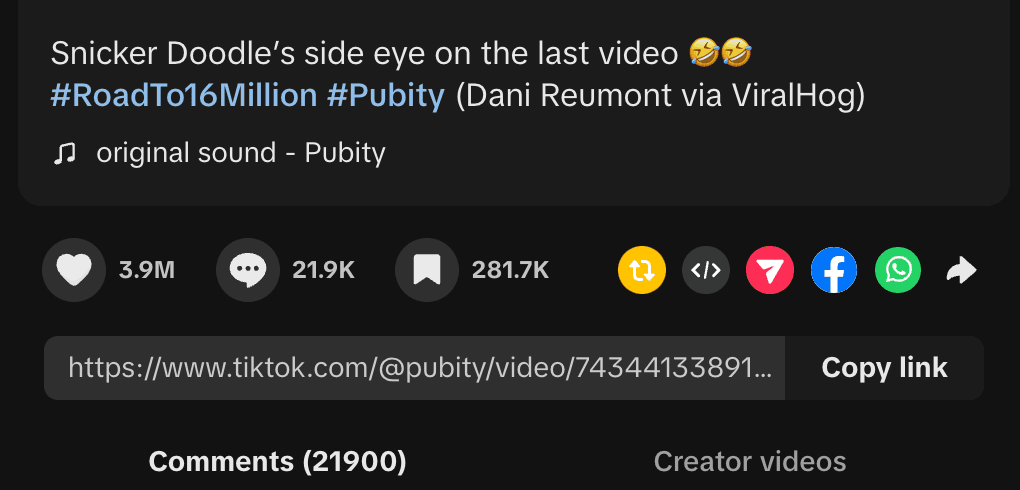
Incolla l'URL
Incolla l'URL TikTok copiato nel campo di input sul nostro sito web
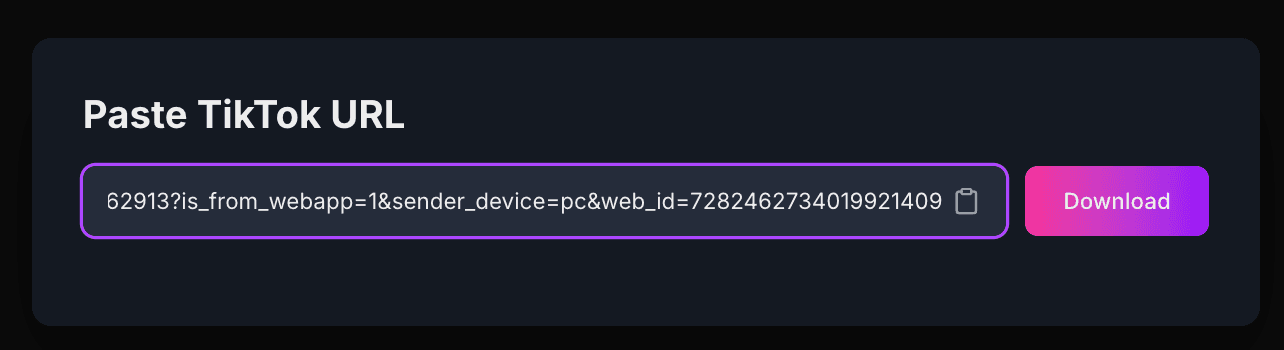
Scegli la qualità
Seleziona l'opzione di qualità preferita (HD 1080p o 720p)
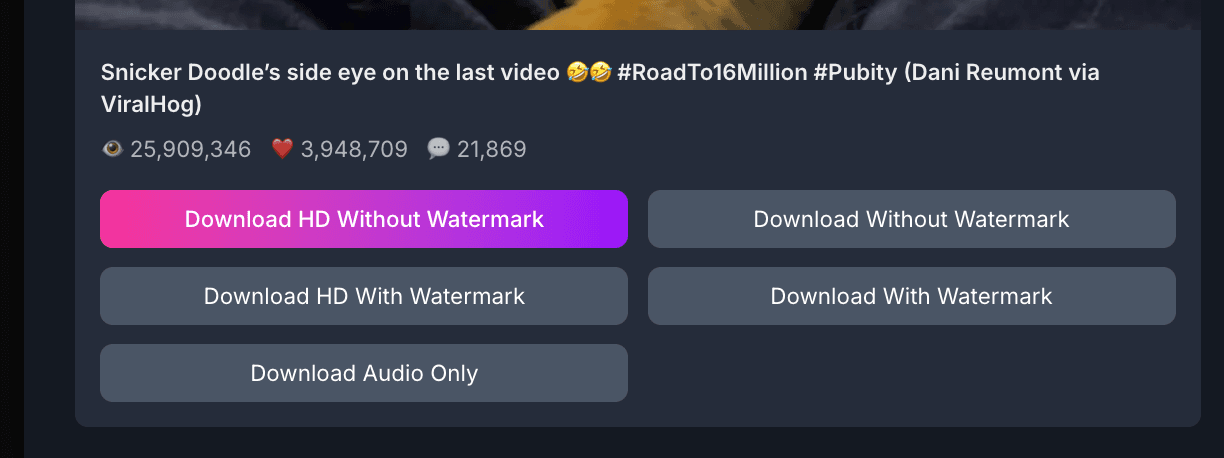
Scarica
Fai clic sul pulsante Scarica e salva il video sul tuo dispositivo
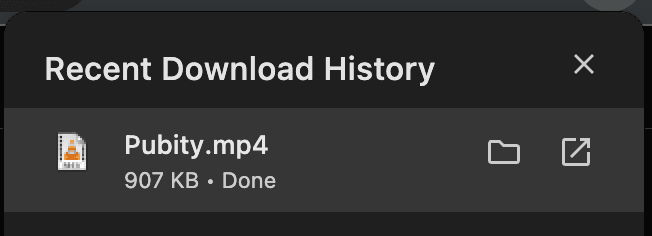
Suggerimenti per esperti
- Per i post di presentazioni, puoi scaricare l'intera presentazione o le singole immagini
- I video lunghi (fino a 10 minuti) sono completamente supportati
- L'opzione 'Scarica solo audio' estrae solo il suono dal video
- Se il download non si avvia automaticamente, fai clic con il pulsante destro del mouse sul pulsante di download e seleziona 'Salva link con nome...'
- Per gli utenti mobili, tocca e tieni premuto il pulsante di download, quindi seleziona 'Scarica link' o 'Salva sul dispositivo'
Formati di download disponibili
Snaptik offre diverse opzioni di download per soddisfare le tue esigenze:
Video HD (senza filigrana)
Video ad alta definizione senza la filigrana di TikTok, perfetto per il riutilizzo su altre piattaforme.
Video HD (con filigrana)
Video originale con la filigrana di TikTok intatta.
Solo audio (MP3)
Estrai solo la traccia audio dal video in formato MP3 di alta qualità.
Presentazione
Per le raccolte di foto di TikTok, scarica l'intera presentazione in formato video.
Singole foto
Estrai singole immagini dalle presentazioni di TikTok nella loro qualità originale.
Storie
Scarica le storie di TikTok con una protezione completa della privacy. Accedi ai contenuti temporanei delle storie prima che scadano in 24 ore.
Post Privato
Scarica in modo sicuro i post privati di TikTok che richiedono permessi di accesso speciali. Mantiene la privacy del contenuto e la riservatezza del creatore.
Qualità personalizzata
Scegli tra qualità HD (1080p) o standard (720p) in base alle tue esigenze.
Risoluzione dei problemi comuni
Hai riscontrato problemi con Snaptik? Ecco le soluzioni ai problemi più comuni:
Errore URL non valido
Assicurati di aver copiato l'intero URL di TikTok. Prova ad aprire il video nell'app TikTok, toccare Condividi, quindi Copia link e incollare l'URL aggiornato.
Il download non si avvia
Alcuni browser bloccano i download automatici. Prova a fare clic con il pulsante destro del mouse sul pulsante di download e selezionare 'Salva link con nome' oppure controlla le impostazioni di download del tuo browser.
La qualità del video è bassa
Seleziona l'opzione HD quando disponibile. Tieni presente che possiamo scaricare solo alla qualità fornita da TikTok, che varia in base al video.
Impossibile scaricare video privati
Snaptik può scaricare solo video TikTok accessibili pubblicamente. I video privati non possono essere scaricati a causa delle restrizioni sulla privacy di TikTok.
Messaggio di download non riuscito
Il video potrebbe essere temporaneamente non disponibile o rimosso da TikTok. Riprova più tardi o controlla se il video esiste ancora su TikTok.
Hai bisogno di ulteriore aiuto?
Se riscontri ancora problemi con Snaptik o hai domande non trattate in questa guida, siamo qui per aiutarti.